我们网购的时候,可以看到有很多空白的牛皮纸盒子,那种盒子上可以订制我们喜欢的图案吗?制作出来是什么样子呢?会PS后我们就可以先在自己电脑上制作一个看看,整个制作比较简单,同学只要跟着做就可以完成制作了,期间要用到滤镜中的消失点,制作盒子的透视面,再把图案置入,更改一下混合模式就可以了,具体一起来学习一下吧。
效果图:
 新手学PS请到:
新手学PS请到:
素材:


操作步骤:
一、首先打开准备的两张素材,图案可以自己选择
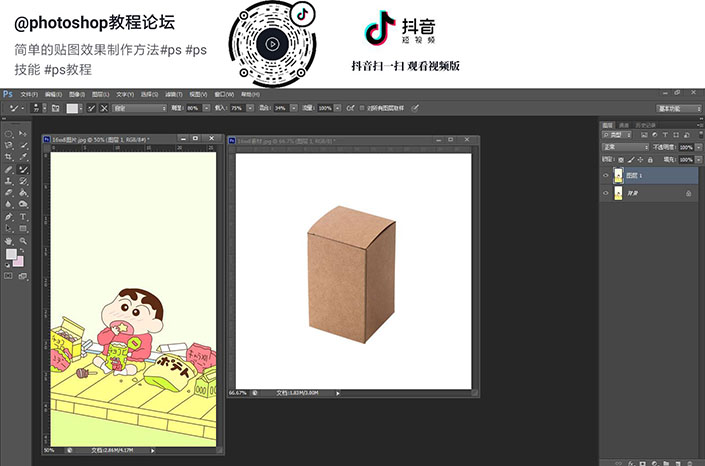
二、把准备好的图案复制
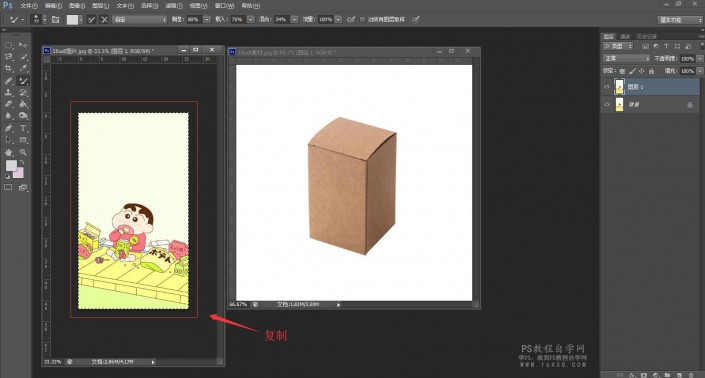
三、给牛皮纸盒这个图案新建一个透明图层
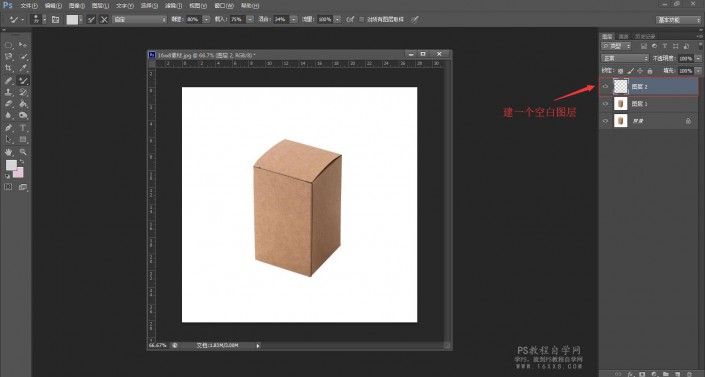
四、执行滤镜-消失点
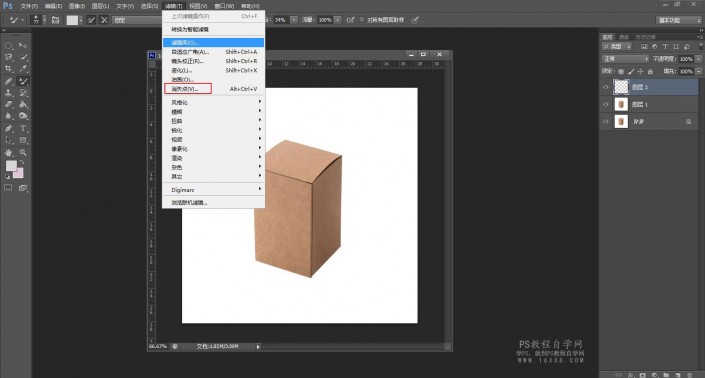
五、打开后,用第二个工具创建平面

六、一个面一个面进行创建,按住Ctrl和鼠标左键拖动一个面,搭建好所有的网格

七、搭建完毕后,按住Ctrl+V把刚刚的图案粘贴进来,它会自动对齐透视,粘贴的时候按住Ctrl+T可以调整图案的大小

八、点击确定,现在的效果是这样的

九、这个时候我们把混合模式改为正片叠底

完成:
 新手学PS请到:
新手学PS请到:
在制作的时候,要注意用消失点的时候,透视的拉伸,一些不足之处的处理我们在添加图片后可以把它擦掉,来学习一下吧。







